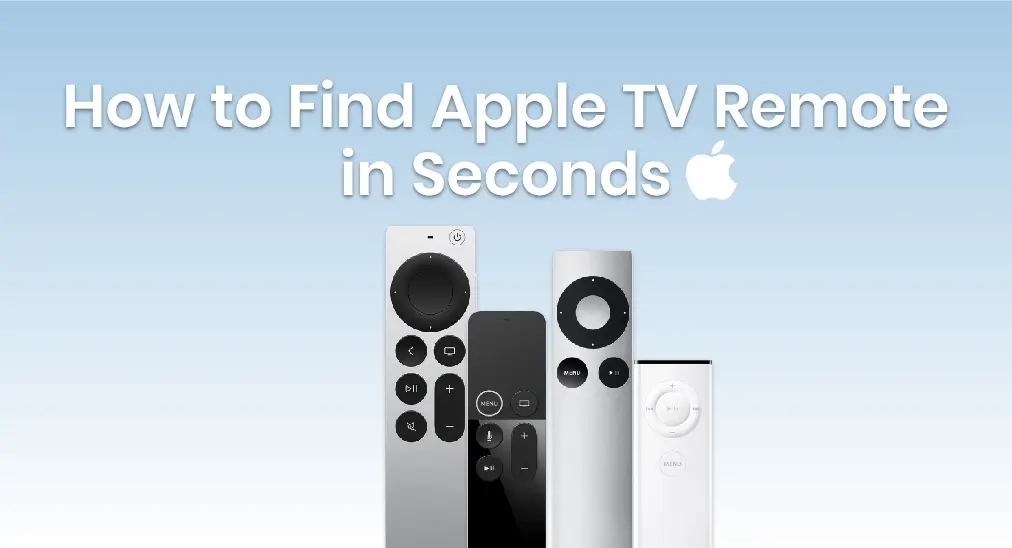
The compact design of the Apple TV remote makes it easy to use, but also easy to misplace. Have you ever found yourself searching all over just to turn on your TV, only to lose your patience before finding the remote? If you're wondering how to quickly Find Apple TV remote or what to do when it's missing, you're in the right place.
Sumário
Can I Find My Remote Apple TV
Há uma boa notícia: a Apple adicionou um recurso útil ao seu iPhone com iOS 17 e à Apple TV com tvOS 17, que pode ajudá-lo a encontrar seu controle remoto da Apple TV em segundos. Você pode localizar seu Apple TV Remote ou Siri Remote (2ª geração ou posterior) através do seu iPhone.
Before using this useful feature, please ensure your iPhone must be iOS 17 or later, and Apple TV must be tvOS 17 or later. More importantly, your remote must be the Apple TV Remote or Siri Remote characterized by 2nd gen or later. If all the conditions above are met, let's check how to find an Apple TV remote.
Etapa 1. Abra o Centro de Controle no seu iPhone
Como encontrar o controle remoto perdido da Apple TV? Primeiro, você deve acessar o Centro de Controle. Para isso, deslize para baixo a partir do canto superior direito da tela no iPhone X ou posterior, ou deslize para cima a partir da parte inferior da tela no iPhone SE, iPhone 8 ou anterior.
Etapa 2. Toque na Função do Controle Remoto da Apple TV.

Você verá o ícone do Apple TV Remote no Centro de Controle na maioria das vezes. Caso não veja, adicione essa função em Ajustes > Central de Controle > MAIS CONTROLES para CONTROLES INCLUÍDOS.
Etapa 3. Toque na Lista de Dispositivos e no Botão Encontrar.

Você precisa tocar no seu Apple TV no topo da sua tela e tocar no Find icon next to your device name. Then circles will appear on your screen to find remote Apple TV.
Etapa 4. Localize o controle remoto e encontre-o.
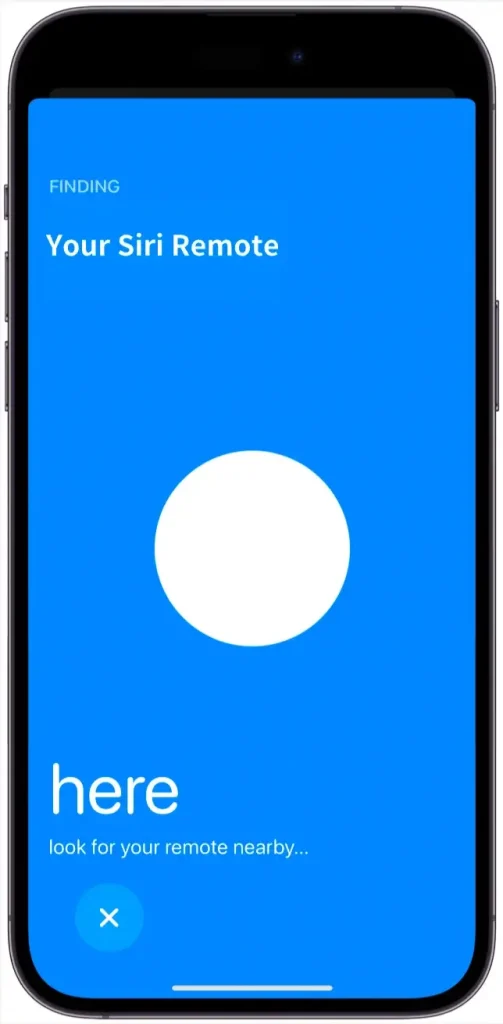
Como encontrar o controle remoto da Apple TV no iPhone? Você precisa seguir as instruções na tela do iPhone para localizar o controle. Além disso, o tamanho do círculo na tela aumenta à medida que você se aproxima do controle. Quando a tela mostrar um orbe branco sólido, isso significa que você está bem ao lado do controle remoto.
Como Controlar a Apple TV Sem o Controle Remoto
The Apple TV remote finding process also costs your playtime for about 5 minutes, so do you have another consideration besides can't find Apple TV remote? Do you know how to control Apple TV without a physical remote?
Sim, você pode usar um iPhone para controlar a Apple TV, ou seja, utilizar seu iPhone como um controle remoto virtual da Apple TV seguindo os passos mencionados acima. No entanto, o que você está preparado para fazer se for usuário de um dispositivo Android?
Deixe-me responder a essa pergunta com um aplicativo de terceiros. Aqui está um app universal gratuito para controle remoto da Apple TV desenvolvido pela BoostVision. Graças ao seu design cuidadoso, quem usa Android também pode controlar a Apple TV com um controle remoto virtual suave após o emparelhamento.
Baixe o Controle Remoto Universal
Como usar o aplicativo para controlar a Apple TV:
Paso 1. Baixe o app universal gratuito para controle remoto da Apple TV na sua loja de aplicativos ou no Google Play.
Paso 2.Certifique-se de que seu dispositivo Android está conectado à mesma rede Wi-Fi que sua Apple TV. Em seguida, abra-o e permita suas permissões.
Paso 3. Toque na parte superior para escolher sua Apple TV na lista de dispositivos e comece o emparelhamento.

Paso 4.Digite o código PIN na tela da TV e aguarde até que a conexão seja concluída. Após finalizar o processo de conexão, você pode usar seu dispositivo Android para controlar sua Apple TV por meio de um controle remoto virtual em vez de um controle remoto físico.
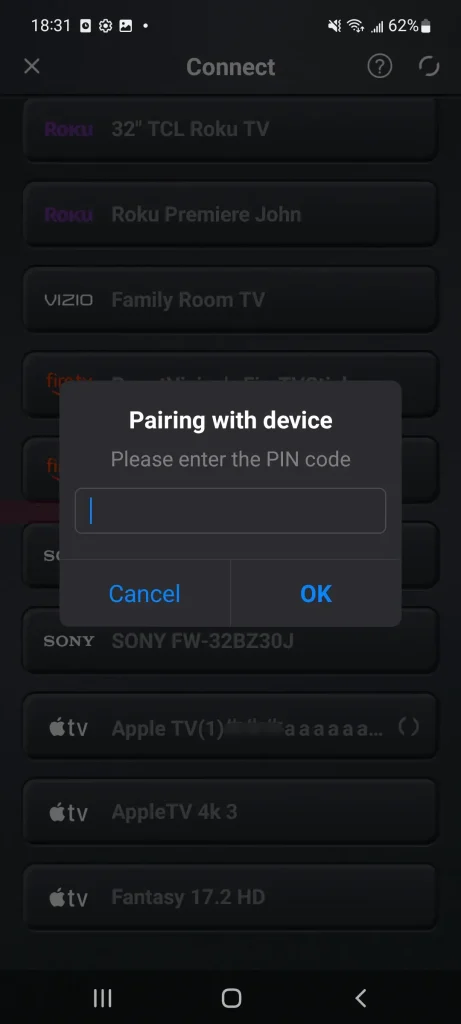
Para resumir
In any case, you have learned about how to find Apple remote. You also know how to control your Apple TV with two virtual remotes, don't you?
Encontre Perguntas Frequentes do Controle Remoto da Apple TV.
P: Como encontrar meu controle remoto da Apple TV?
- Certifique-se de que seu iPhone tenha iOS 17 ou posterior, e que a Apple TV tenha tvOS 17 ou posterior.
- Seu controle remoto deve ser o Apple TV Remote ou Siri Remote da 2ª geração ou posterior.
- Abra o recurso Apple TV Remote no Centro de Controle (se não estiver aqui, adicione-o em Ajustes) para conectar sua Apple TV, e toque no ícone Encontrar para seguir as dicas na tela.
P: Você pode controlar a Apple TV sem o controle remoto?
Sim. Existem dois controles remotos virtuais que você pode escolher para utilizar. Um é o recurso de Controle Remoto da Apple TV para dispositivos iOS, e o outro é um aplicativo de controle como baixar o Aplicativo Universal de Controle Remoto da Apple TV da loja de aplicativos Android.








